win7系统查看myeclipse版本信息的方法
更新日期:2024-03-23 14:15:40
来源:转载
myeclipse是一款编程软件,通常用来处理java代码,然而有些win7系统用户可能由于需要,想要查看myeclipse版本信息,那么该怎么操作呢,下文给大家带来win7系统查看myeclipse版本信息的方法如下。
推荐:萝卜家园win7旗舰版系统下载
解决方法1:
1、打开myeclipse,进入主界面,点击上方菜单栏处【help】;
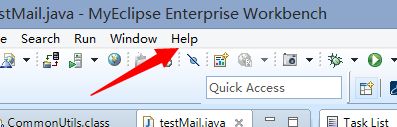
2、在弹出的菜单栏可以看到【about myeclipse】选项,点击打开;
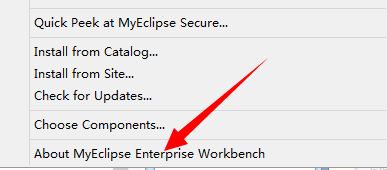
3、在信息栏中的version处,可以看到myeclipse版本信息。

解决方法2:
1、找到myeclipse安装目录下 myeclipse.exe文件,右键点击选择【属性】;
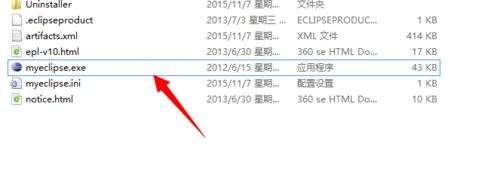
2、进入属性对话框,点击上方菜单栏处【详细信息】;
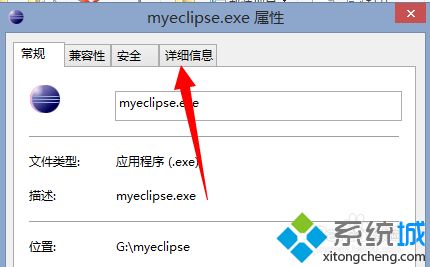
3、此时在下方的版本信息处可以看到该程序版本号。
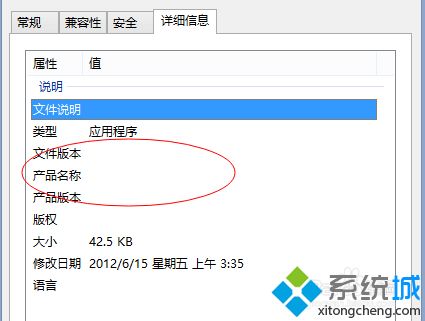
解决方法3:
1、在myeclipse安装根目录找到【.eclipseproduct】文件,双击打开,可以看到版本信息。
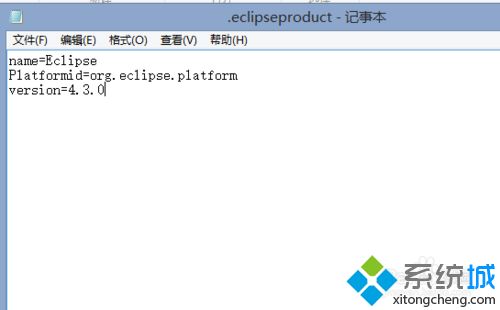
上述就是win7系统查看myeclipse版本信息的方法,大家可以按照上面的方法来查看吧。








